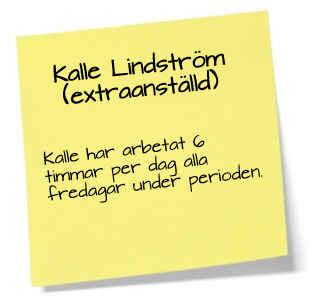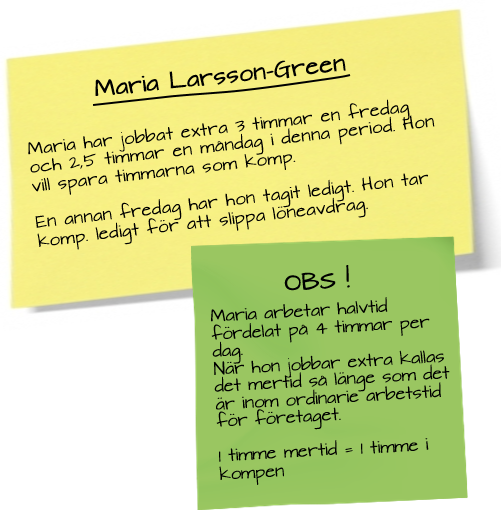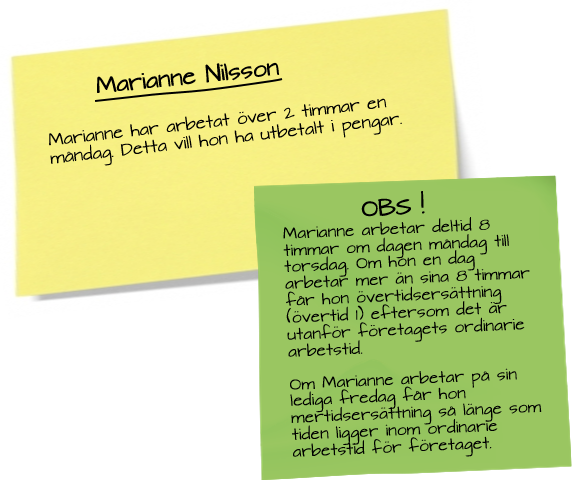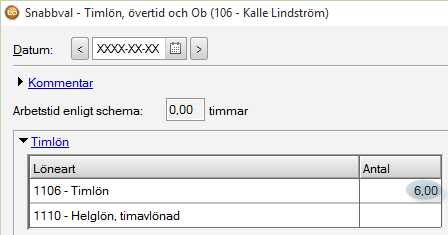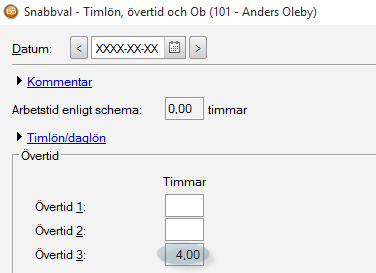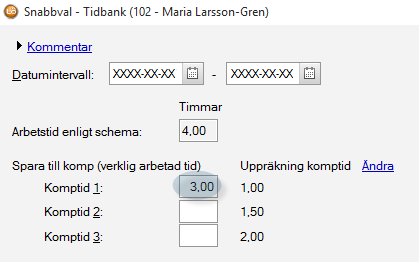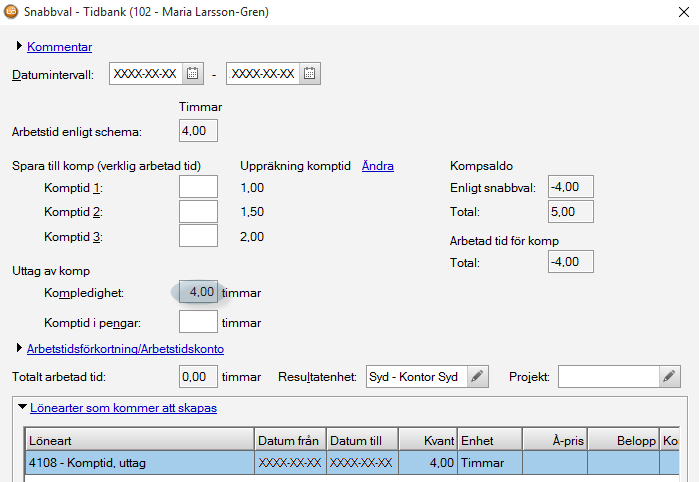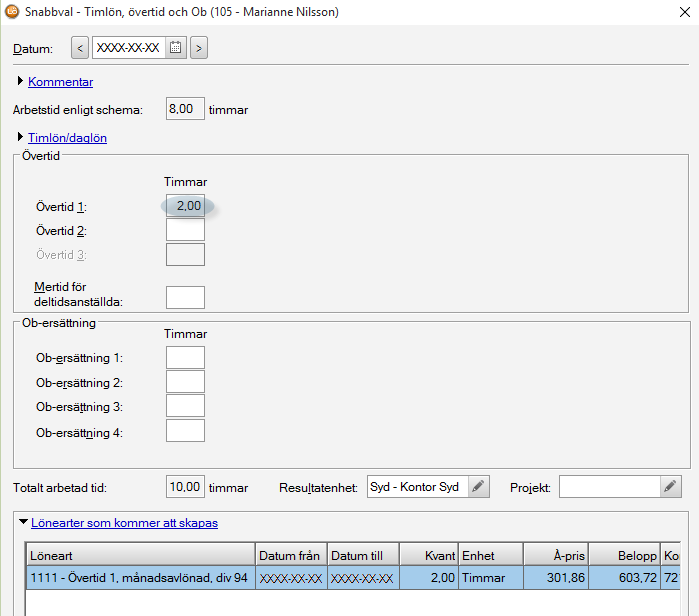Visma Lön
Lönekörning med övertid och komptid
I den här övningen ska du träna på att skapa en lönekörning där du registrerar övertid, komptid och helglön.
Ordinarie arbetstid får inte vara mer än 40 timmar i veckan. Om en anställd arbetar mer blir det övertid. Ju senare på kvällen och ju tidigare på morgonen desto högre blir övertidsersättningen. Övertidsarbete på helger ger ännu högre ersättning. Ersättningen bestäms av kollektivavtal.
Deltidsanställda som arbetar extra får mertidsersättning upp till företagets ordinarie arbetstid och därefter övertid.
Anställda som har sin ordinarie arbetstid förlagd till annan tid än vanlig kontors- eller produktionstid kan få ett extra tillägg per timme, så kallad Ob-ersättning.
Förutsättningar
Detta krävs för att göra övningen i:
| Övningsbolaget AB | Inga förberedelser, men det underlättar om du arbetat igenom området Lönekörningens grunder. |
| Eget skapat företag | Du måste ha gjort övningen Ny anställd så att du har några anställda att registrera avvikelser på. Det underlättar också om du arbetat igenom området Lönekörningens grunder. |
Uppgift
- Välj Lönearbete - Kalendarium.
- Använd bifogat underlag för att registrera avvikelser eller hitta på egna avvikelser.
- Skapa en lönekörning med utbetalningsdatum i månaden efter avvikelsemånaden.
- Lås lönekörningen.
- Avsluta med att skriva ut lönekörningen, skapa utbetalning och bokföringsunderlag. Vill du inte skriva ut på papper kan du markera motsvarande rutor istället.
Läs mer om funktionen i programmets hjälp, i avsnitten Registrera tid med snabbvalet Timlön, övertid och OB och Registrera komptid med snabbvalet Tidbank.
Underlag
Att tänka på
- Du kan registrera avvikelserna i kalendariet innan du skapar lönekörningen eller direkt på den anställdes lönebesked när du skapat lönekörningen.
- Övertid för all personal registreras med snabbvalet Timlön, övertid och Ob.
- För komptid används snabbvalet Tidbank (Komp i Visma Lön 300).
-
När du ska registrera timmar på flera dagar i en period behöver du inte stänga snabbvalet efter varje registrering. När du angett timmarna för en dag, kan du direkt välja nytt datum och ange timmarna för en annan dag. När du sedan stänger snabbvalet med OK kommer timmarna för alla valda datum med i kalendariet.